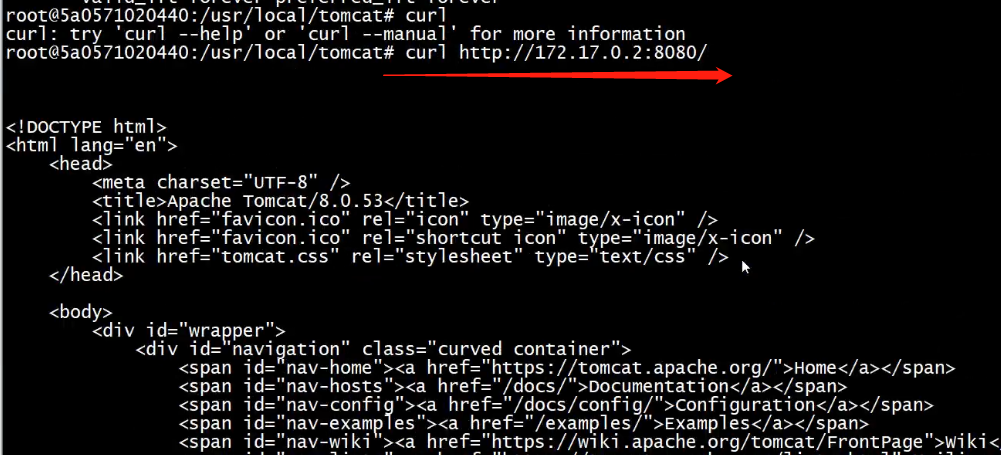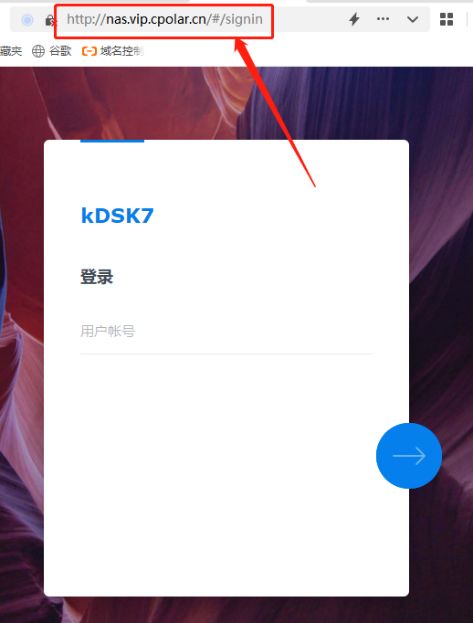群晖synology NAS为了登录安全起见,设置了google的二次验证,当换手机或者刷机前没有解除二次验证时,就悲剧了,输入帐号密码后,就要输入6位google的二次验证吗,群晖登录不了,让你联系管理员,我就是管理员,点手机丢失,没有开启邮件功能,也不能设置什么。只能网上搜索了。
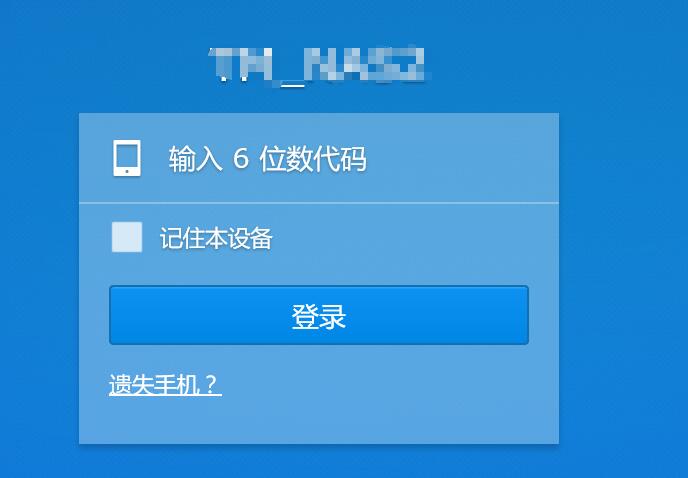
1、开启了SSH,则登录22端口加入其他没启用二次验证的帐号进管理组。
因为ssh不需要两步验证,所以进入后,修改etc/group,找到administror大概这个配置(我的是第2行),将你的其他用户加进来,前提是你有其他帐号,这样就可以在网页登录后,查看所有的admin帐号的共享文件夹的权限了,很有意思的一件事。
2、开启了SSH,则登录22端口, 删除google_authenticator文件。
首先通过SSH登录NAS
[code]ssh -i .ssh/mykeys/id_rsa_ds adminuser@nas.lan.sheldonsnet.de -p26[/code]
查找google Authenticator 参数文件。
[code] sudo find /usr -name google_authenticator[/code]
将会搜索到以下路径的google_authenticator文件。
[code]/usr/syno/etc/preference/sheldon/google_authenticator[/code]
删除这个文件
[code]rm /usr/syno/etc/preference/sheldon/google_authenticator[/code]
3、最简单的,直接按NAS背后的reset按钮,重置NAS部分设置及管理员密码,同时删除了二次验证。
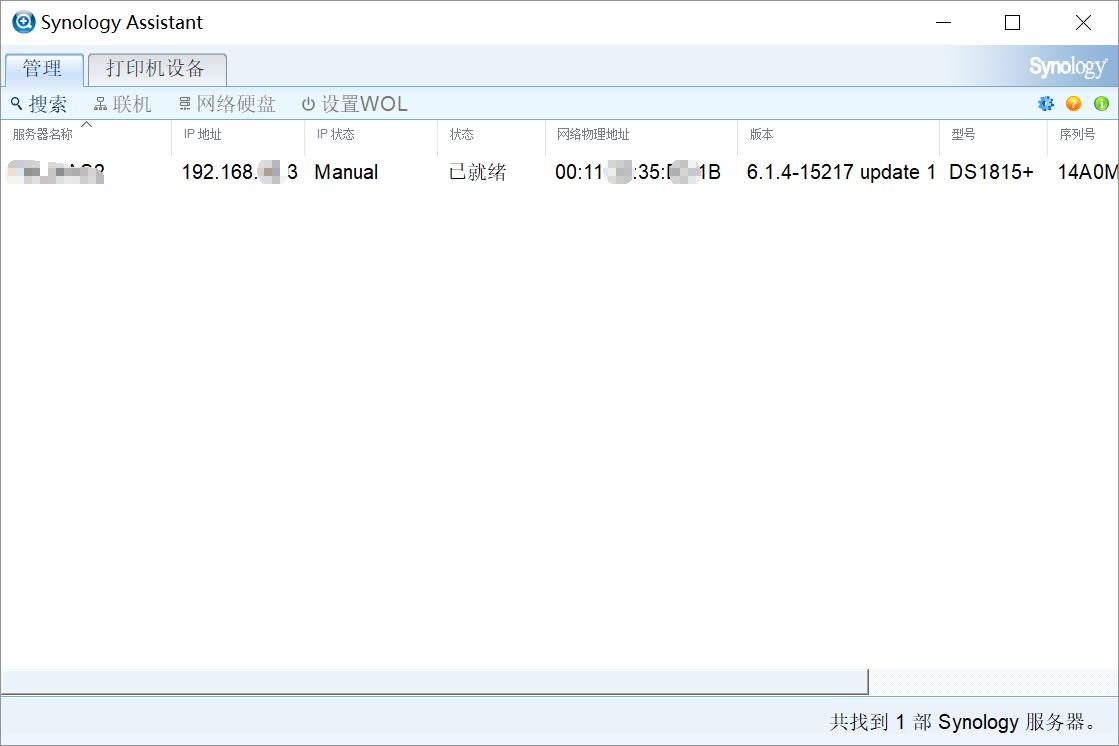
如果管理员账户忘记两步验证的话,直接在NAS背后找到reset(小孔),找个牙签什么的,按住4s以上,听到“滴”的声音后,松开,(注意,听响声后马上松开,否则按住不松响第二次后会重新安装系统,但数据还是不会丢失,看官方的重置文档,如何重置您的 Synology NAS)等NAS重启后,下载官网的Synology Assistant安装,电脑和NAS中同一局域网内,就会搜索到网内的NAS,此时IP地址已变更,在使用admin登录,密码此时为空,不要输入,直接登录就是提示修改新密码,然后就可以进入到桌面了,在往后就是进入帐号管理。顺便提示一下,reset操作不会丢掉硬盘里的数据,但会对一些NAS配置恢复到默认。比如说ip地址就会是路由器DHCP的一个地址,端口默认5000。所以,reset后,还要先去路由器里查看一下NAS的ip地址或者如新安装时一样,用Synology Assistant搜索现在NAS的IP地址。
部分资料来源于网络。
参见:关于google authenticator二次验证手机刷机或丢失备份解决方案
原文链接:https://blog.csdn.net/weixin_29124947/article/details/119689418?ops_request_misc=%257B%2522request%255Fid%2522%253A%2522167586359916800192294406%2522%252C%2522scm%2522%253A%252220140713.130102334.pc%255Fblog.%2522%257D&request_id=167586359916800192294406&biz_id=0&utm_medium=distribute.pc_search_result.none-task-blog-2~blog~first_rank_ecpm_v1~times_rank-21-119689418-null-null.blog_rank_default&utm_term=%E9%BB%91%E7%BE%A4%E6%99%96%2C%E7%BE%A4%E6%99%96%2Cnas%2C%E8%9C%97%E7%89%9B%E6%98%9F%E9%99%85%2CDSM%EF%BC%8C%E5%86%85%E7%BD%91%E7%A9%BF%E9%80%8F%2Cipv6%2C%E8%BF%9C%E7%A8%8B%E8%AE%BF%E9%97%AE%2Cwordpress%EF%BC%8C%E5%BB%BA%E7%AB%99%2C%E9%98%BF%E9%87%8C%E4%BA%91%2C%E8%85%BE%E8%AE%AF%E4%BA%91%2C%E5%9F%9F%E5%90%8D%2C%E4%BA%91%E6%9C%8D%E5%8A%A1%E5%99%A8%2C